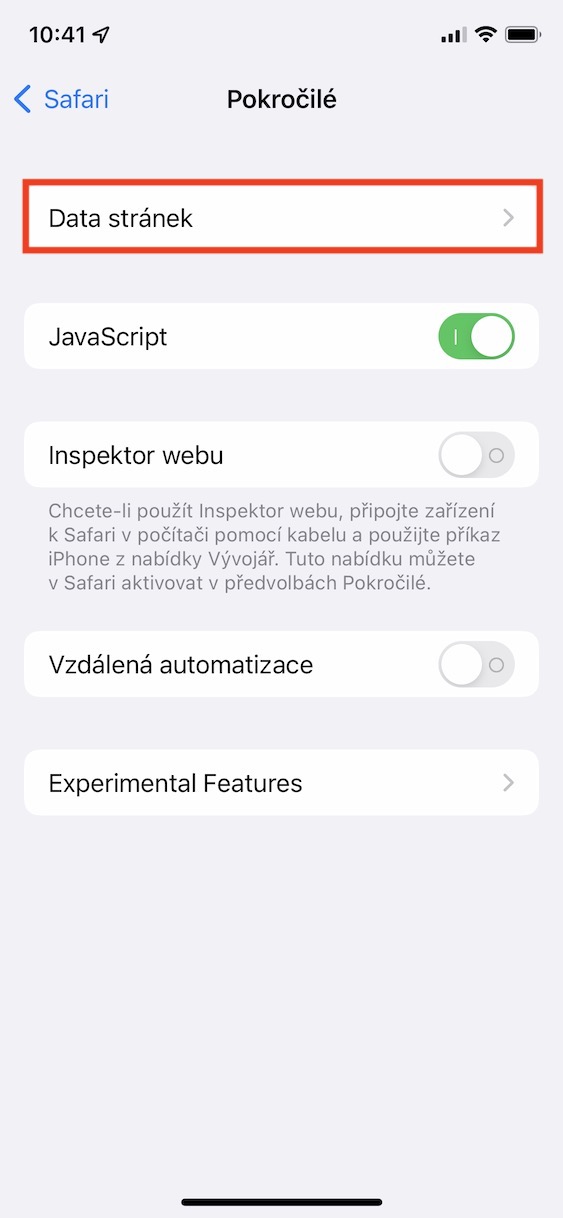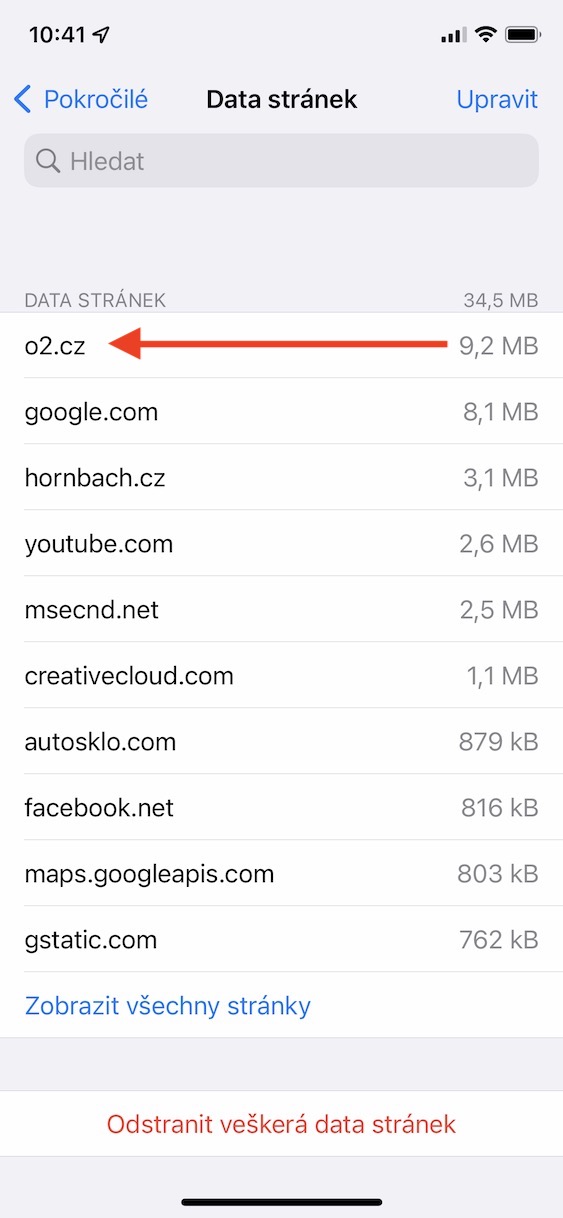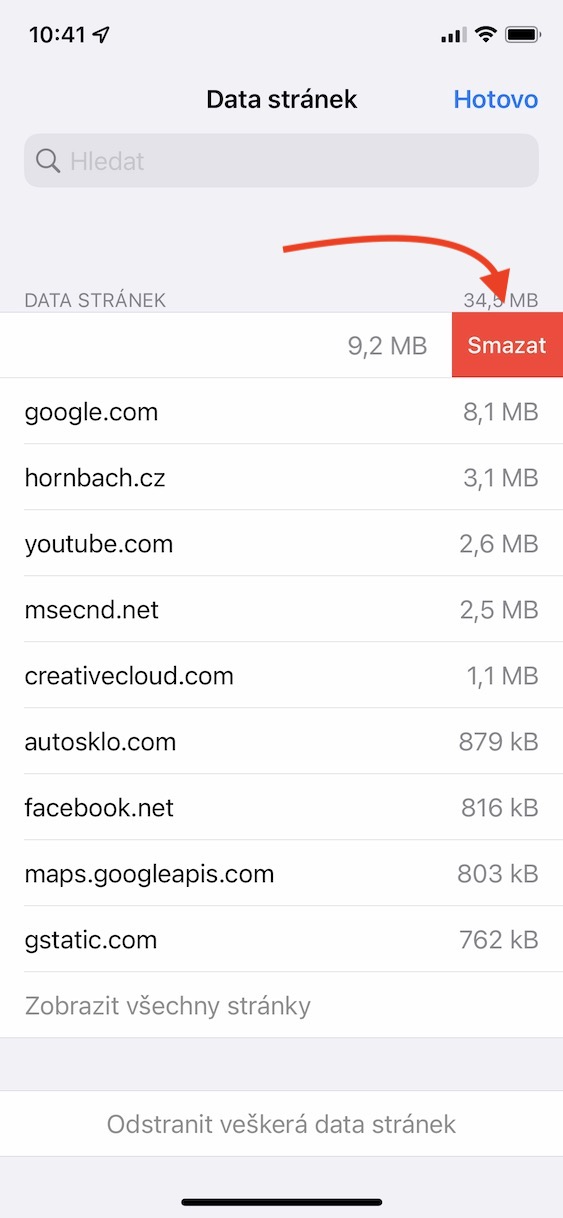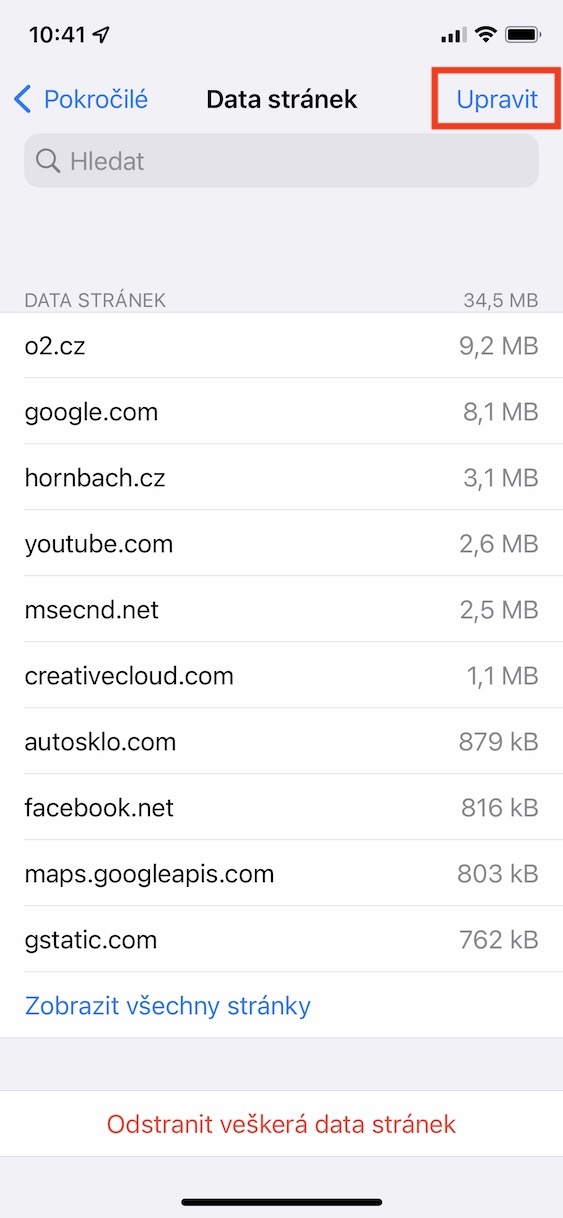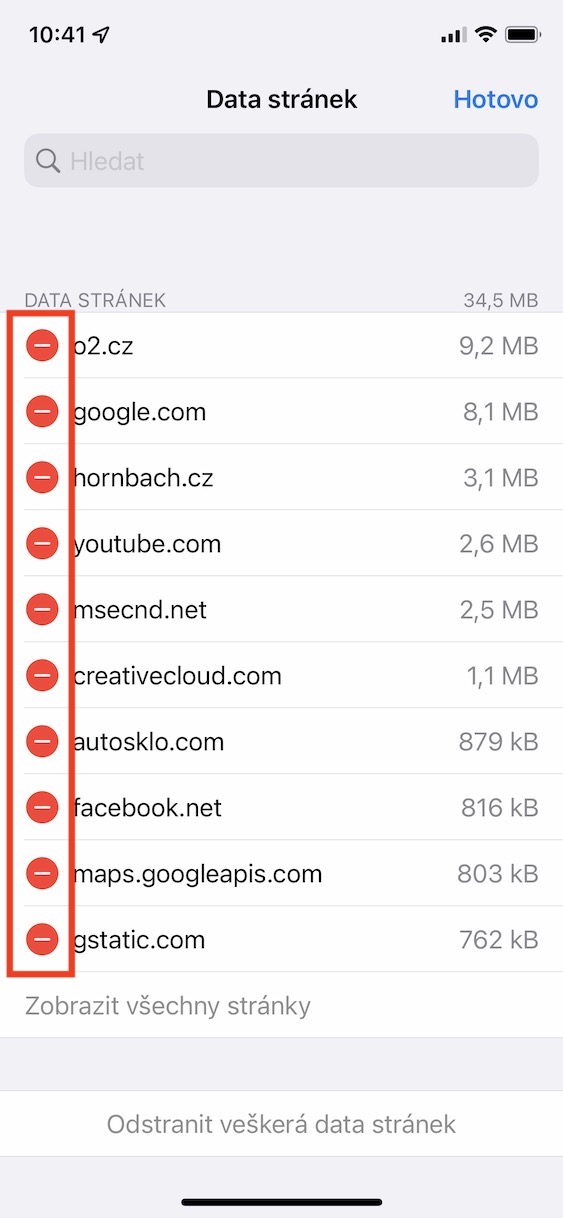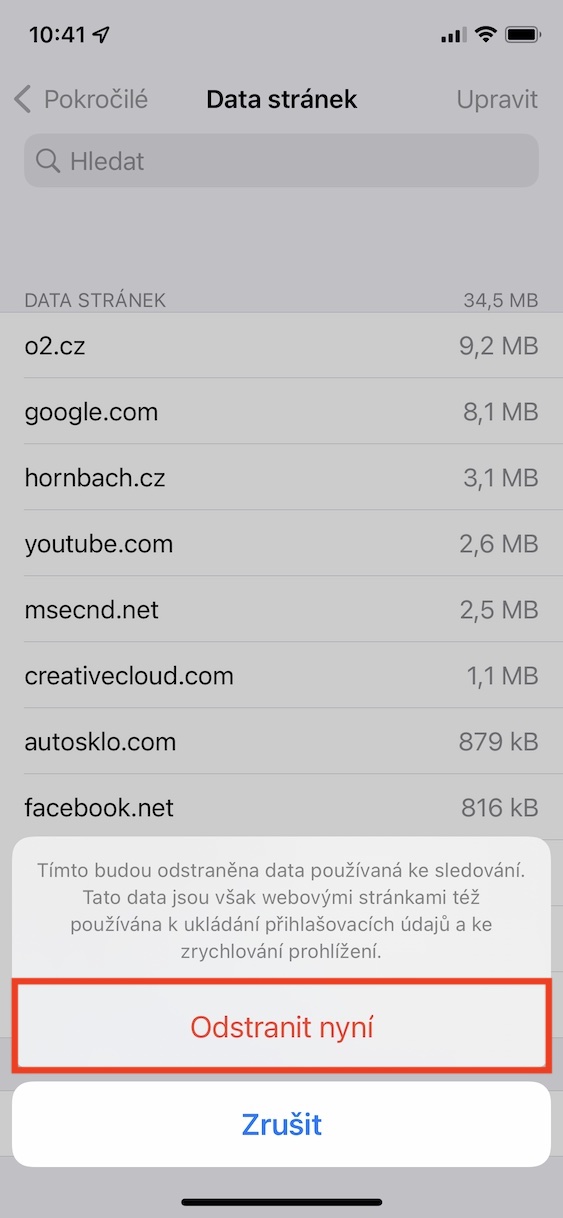事実上すべてのアプリケーションは、Web ページとともにキャッシュ データを生成します。このデータは、いくつかの理由で非常に役立ちます。たとえば、Web サイトの場合、次回以降のログインのためにサイトが記憶するように設定したログイン データをキャッシュに保存できます。キャッシュには、デバイス、システム、Web ブラウザーなどに関する情報も含まれます。最後に重要なことですが、キャッシュは Web サイトのデータを保存するために使用されます。このデータは、主に Web サイトに初めてアクセスした後にダウンロードされ、ローカル ストレージに保存されます。その後、再度そのページにアクセスすると、データは再度ダウンロードされず、ストレージから取得されます。これにより読み込みが高速化されます。
かもしれない 興味がありますか

iPhone で最大のキャッシュを持つ Web サイトを確認する方法
すべてのキャッシュ データはデバイスのローカル ストレージに保存されると上で述べました。これは、必要に応じて一定量のストレージ容量を占有することを意味し、特にストレージ容量が少ない古い iPhone を使用している人にとっては問題となる可能性があります。このようなユーザーは、データを保存する場所がないため、常にできるだけ多くのストレージ領域を解放しようとします。キャッシュに関しては、通常、ストレージに数十メガバイト、数百メガバイトが必要で、場合によってはギガバイトに達することもあります。それは訪問するサイトの数によって異なります。どの Web サイトが最大のキャッシュを持ち、したがって最も多くのストレージ容量を占有しているかを確認したい場合は、それが可能です。次の手順に従ってください。
- まず、iPhone のネイティブ アプリに移動する必要があります ナスタヴェニ。
- 次に、部分をスワイプします 下に、 ボックスの場所 サファリ、 あなたがクリックするもの。
- これを実行すると、Safari の設定を管理できるインターフェイスが表示されます。
- ここは移動する必要がある場所です ずっと下まで セクションはどこにありますか 高度な、 クリックして。
- 一方、次の画面では、最上部にある サイトデータ。
- 次に、キャッシュ データ ストレージの使用状況に関する情報を含むすべての Web サイトのリストが表示されます。
したがって、上記の手順を使用すると、iPhone でどの Web サイトとそのキャッシュ データが最も多くのストレージ容量を占有しているかを調べることができます。もちろん、このリストは、最も多くのストレージ スペースを使用するサイトから降順に並べ替えられています。すべてのページのリストを表示したい場合は、 をクリックしてください。 すべてのページを表示します。 個々のページのキャッシュ データを削除するには、そのページをクリックするだけです 彼らは右から左に渡ったをタップしてから、 消去。 をタップするとデータを一括削除できます。 ウプラビット 右上にあるだけで十分です ブックマークページ そして最後に データを削除します。 すべてのキャッシュデータを完全に削除したい場合は、下部のをタップしてください サイトのデータをすべて削除します。